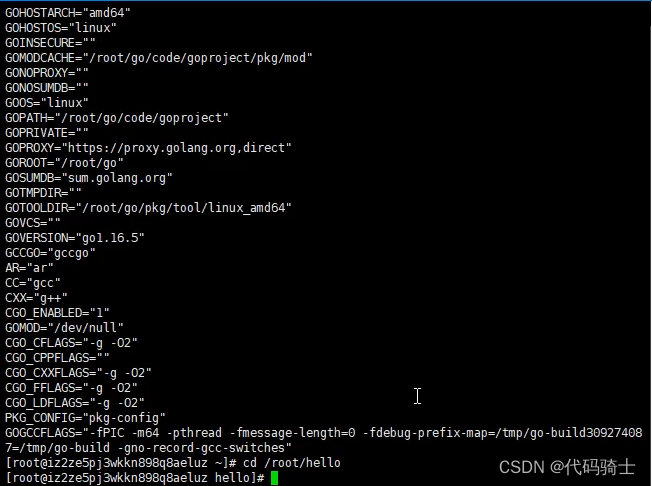目录
6、配置安装路径 && 安装ssl && 查看nginx客户端状态
扫描二维码关注公众号,回复:
14289587 查看本文章


一、前端部署
0、创建PATH文件夹:
mkdir /usr/local/PATH1、进入PATH文件夹:
cd /usr/local/PATH2、下载nginx环境压缩包:
wget http://nginx.org/download/nginx-1.20.1.tar.gz
3、解压
tar -zxf nginx-1.20.1.tar.gz
4、清理压缩包
rm nginx-1.20.1.tar.gz
4、进入文件夹
cd nginx-1.20.1/
5、下载prec依赖
yum -y install pcre-devel openssl openssl-devel6、配置安装路径 && 安装ssl && 查看nginx客户端状态
./configure --prefix=/usr/local/PATH/nginx --with-http_ssl_module --with-http_stub_status_module
7、编译安装
make & make install
8、返回上一级
cd ..
9、进入nginx安装文件夹
cd nginx
10、进入nginx输出文件夹
cd sbin
11、运行nginx
./nginx
12、浏览器访问服务器公网ip:
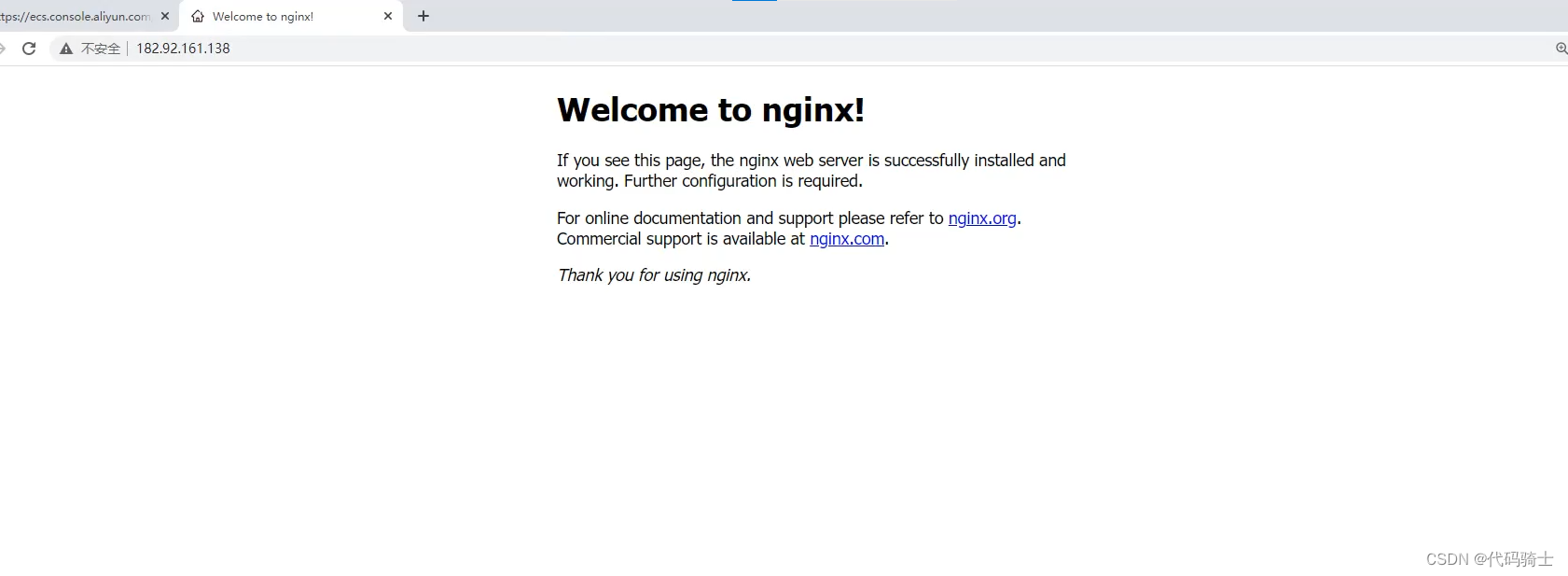
说明配置成功。
13、替换自己的前端静态文件
其中的html存放的就是网站的静态资源文件,nginx会将这里面的文件作为网站的输出界面,我们看到的欢迎界面便存放在其中。只要将里面的文件替换为我们使用Vue项目生成的静态文件,就可以替换网站的输出。在Vue项目文件夹下跑 npm run build 命令可生成静态文件,位于项目主目录下的dist文件夹中。
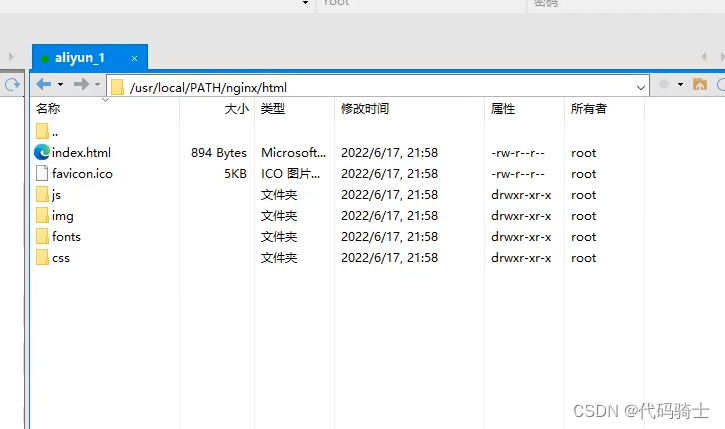
再次打开服务器ip就可以看到前端渲染界面了。
二、后端部署
1、安装go语言环境
(1)下载golang环境压缩包
wget https://golang.google.cn/dl/go1.16.5.linux-amd64.tar.gz
(2)解压
tar -zxf go1.16.5.linux-amd64.tar.gz
(3)清理
rm go1.16.5.linux-amd64.tar.gz
(4)打开配置文件
vim /etc/profile
(5)配置环境变量
export GOROOT=/root/go
export GOPATH=/root/go/code/goproject
export PATH=$PATH:$GOROOT/bin
(6)退出vi编译器
:wq(7)编译配置文件
source /etc/profile
(6)查看go环境
go env
表示安装成功。
2、安装pg数据库
(1)安装rpm文件
yum install -y https://download.postgresql.org/pub/repos/yum/reporpms/EL-7-x86_64/pgdg-redhat-repo-latest.noarch.rpm
(2)安装客户端
yum -y install postgresql10
(3)安装服务端
yum -y install postgresql10-server
(4)初始化
/usr/pgsql-10/bin/postgresql-10-setup initdb
(5)设置自动启动
systemctl enable postgresql-10
(6)启动服务
systemctl start postgresql-10
(7)开启远程服务端口
systemctl start firewalld#开启防火墙
firewall-cmd --list-all #参看所有端口状态
firewall-cmd --zone=public --add-port=5432/tcp --permanent # 放行5432端口
firewall-cmd --zone=public --add-port=8080/tcp --permanent # 放行8080端口,项目监听端口
firewall-cmd --reload # 刷新生效(8)修改用户名和密码
su - postgres // 切换用户,执行后提示符会变为 '-bash-4.2$'
psql -U postgres // 登录数据库,执行后提示符变为 'postgres=#'
ALTER USER postgres WITH PASSWORD 'postgres' // 设置postgres用户密码为postgres
\q // 退出数据库
exit // 退出'-bash-4.2$'界面(9)修改监听地址配置
vi /var/lib/pgsql/10/data/postgresql.conf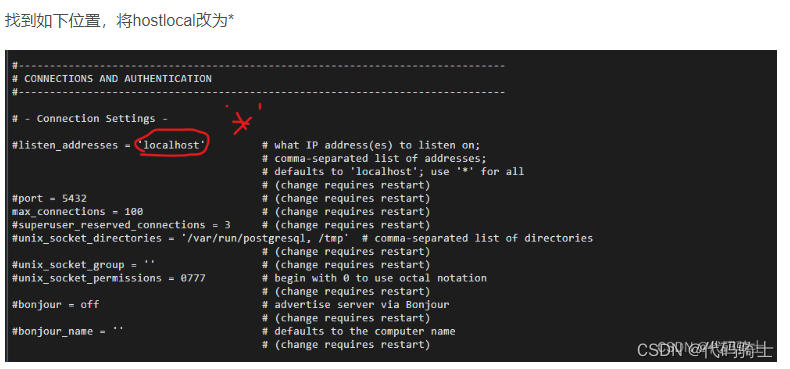 保存退出。
保存退出。
(10)修改可信任ip
vi /var/lib/pgsql/10/data/pg_hba.conf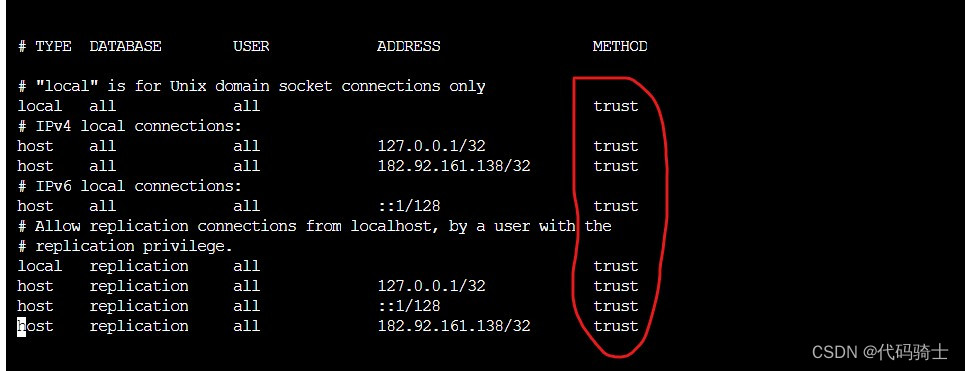
保存退出。
(11)重新启动数据库
systemctl restart postgresql-10.service配置成功,导入数据库脚本和后端项目文件
su - postgres // 切换用户,执行后提示符会变为 '-bash-4.2$'
psql //连接数据库
create database db5;
……cd server //进入后端文件夹
go run main.go //执行后端程序(12)后端执行成功:
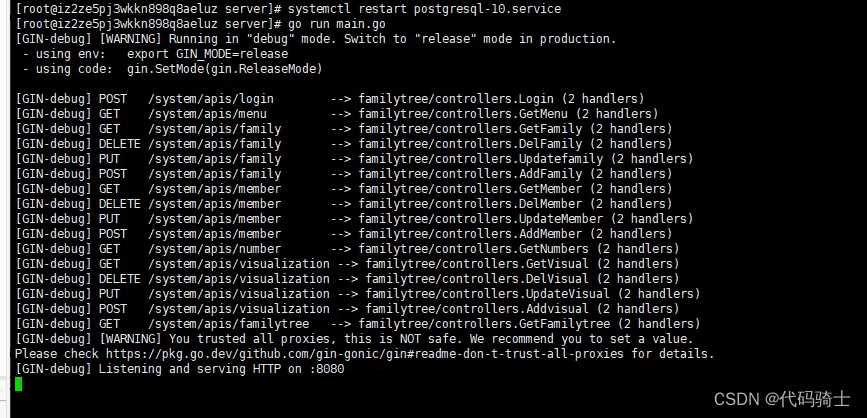
三、参考文章:
技术栈Golang+PostgreSQL+Vue3.0项目CentOS服务器部署详细步骤记录(上)_「已注销」的博客-CSDN博客
./configure: error: the HTTP rewrite module requires the PCRE library_hfsu0419的博客-CSDN博客
技术栈Golang+PostgreSQL+Vue3.0项目CentOS服务器部署详细步骤记录(下)_「已注销」的博客-CSDN博客
使用Navicat Premium连接阿里云服务器PostgreSQL数据库_代码骑士的博客-CSDN博客_navicat连接pg数据库
【PostgreSQL】FATAL: Ident authentication failed for user_Mr_EvanChen的博客-CSDN博客